CentOS7.3 jdk、tomcat 安裝步驟
阿新 • • 發佈:2018-11-15
jdk、tomcat 安裝步驟
一、jdk 安裝步驟
1、登入root使用者
su - root
2、建立install目錄
mkdir -p /usr/install

3、複製 對應的jdk 和tomcat到/usr/install
(https://tomcat.apache.org/download-80.cgi
https://www.oracle.com/technetwork/java/javase/downloads/jdk8-downloads-2133151.html 可以到官網自行下載 )(jdk7 和tomcat8)

4 建立java/jdk 目錄
mkdir -p /usr/java/jdk

解壓(可以切換到install目錄進行解壓(cd/usr/usr/install))
tar zxvf jdk-7u79-linux-x64.tar.gz -C /usr/java/jdk
##5配置環境變數
vim /etc/profile
export JAVA_HOME=/usr/java/jdk/jdk1.7.0_79 export JRE_HOME=$JAVA_HOME/jre export CLASS_PATH=.:$JAVA_HOME/lib/dt.jar:$JAVA_HOME/lib/tools.jar:$JRE_HOME/lib export PATH=$PATH:$JAVA_HOME/bin:$JRE_HOME/bin
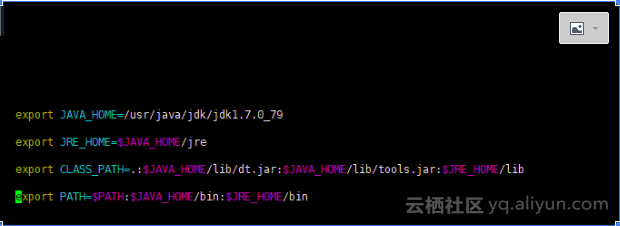
i 插入
wq!退出儲存
6、可以使用以下的命令來確保剛剛修改的配置檔案能夠立即生效;
source /etc/profile

7、測試是否配置好jdk
java -version

二、tomcat 安裝步驟
1 建立 local tomcat 目錄
mkdir -p /usr/local/tomcat

##2、解壓(可以切換到install目錄進行解壓 cd /usr/install)
tar zxvf apache-tomcat-8.5.34.tar.gz -C /usr/local /tomcat
或
tar zxvf /usr/install/apache-tomcat-8.5.34.tar.gz -C /usr/local /tomcat

3、在tomcat下bin執行
cd /usr/local/tomcat/bin
vim setclasspath.sh
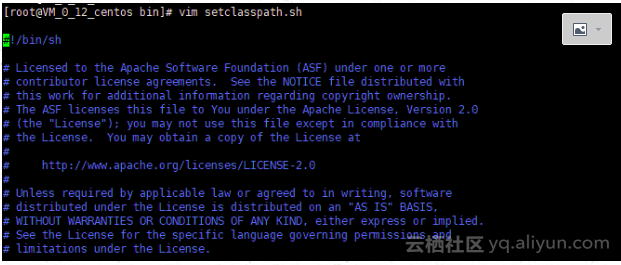
文末新增
export JAVA_HOME=/usr/java/jdk/jdk1.7.0_79 export JRE_HOME=/usr/java/jdk/jdk1.7.0_79/jre

儲存並退出
--啟動tomcat
./startup.sh
4、 檢視日誌

5、顯示下圖(如果不顯示可以看一下是否開啟防火牆(附錄))
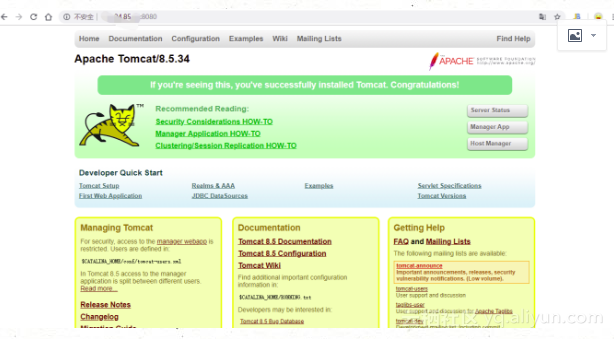
附錄:
設定防火牆:
在CentOS 7或RHEL 7或Fedora中,防火牆由FirewalID來管理
1、通過
systemctl status firewalld看FirewalID狀態,
發現當前是dead狀態,即防火牆未開啟。 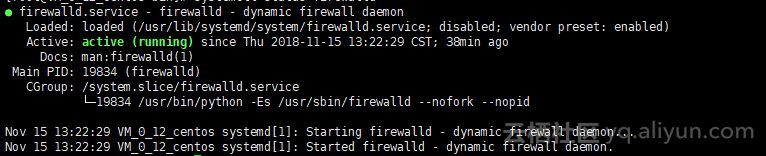
2、通過
systemctl start firewalld
開啟防火牆,沒有任何提示即開啟成功。
3、執行
firewall-cmd --permanent --zone=public --add-port=8080/tcp --permanent
提示success
(–permanent永久生效,沒有此引數重啟後失效)
4、執行
firewall-cmd --reload
提示success
firewall-cmd --permanent --zone=public --list-ports
或者關閉防火牆:
systemctl stop firewalld
具體的安裝步驟就這麼多了,第一次寫部落格如有不足和錯誤的地方歡迎來指正,謝謝!
